【ITMS+】平台WEB页面简易使用操作说明v2.0
- 格式:docx
- 大小:1.59 MB
- 文档页数:17

教学管理信息系统(WEB服务)使用指南(学生版)教学管理信息系统(WEB服务器管理子系统),是各位同学大学期间了解学院教学资源、个人学习情况的重要窗口,本系统使用功能包括信息维护、信息查询、网上选课、活动报名、学生评教等内容,须在校园内使用。
为便于同学们使用,现简介该教学管理系统的操作方法,如有问题,请咨询教务办。
一、登录系统打开IE浏览器,进入浙江工业大学之江学院网页(地址:),点击“教务管理—教学管理系统(内网)”,或进入教务设备办主页,点击“教学管理信息系统WEB服务(内网)”登录“正方教学管理信息系统”,进入用户登录界面。
输入用户名(学号)及口令(默认为身份证号),选择“学生”角色,按“登录”。
二、信息维护A、个人信息查询:点击“信息维护”->“个人信息查询”菜单。
请各位同学仔细查看自己的信息,如有误请在规定时间内操作“个人信息修改”予以更正。
B、个人信息修改:为确保个人信息准确、无误,请各位同学在规定时间内核对、并修改自己的信息。
点击“信息维护”->“个人信息修改”菜单,出现如下界面:÷以上项目填写、修改完毕后,点击下方的“保存提交”按钮,出现“提交成功”即可。
注意:(1)身份证号、出生日期若要修改,请以书面形式到教务办备案,并交身份证复印件一份。
若更改姓名必须持户籍证明、身份证复印件到教务办办理。
(2)请各位同学务必完整填写空白信息,保存提交。
C、修改密码:点击“信息维护”->“密码修改”菜单,可修改自己的原始密码。
三、网上选课1、全校性选修课:大一新生,第一学期不能网上选课,从第二学期开始选。
选修课网上选课时间为:每学期结束前(一般第十四周)开选下学期的选修课,具体时间见教务通知。
点击“网上选课”->“全校性选修课”进入选课系统如下:在容量许可的情况下,按先到先选原则,选中、打钩、提交即可。
若要退选,请点击红色“退选”按钮。
学生可随时查询本学期所有选课情况,点击“信息查询”->“学生选课情况查询”,如下:2、选体育课:选择体育项目。

企业门户网站使用说明书配置源程序附加数据库MySQL(1)将TM\08\Database文件夹中db_database25.sql放入mysql目录下的bin 文件中,选择“开始”/“所有程序”/“MySQL”/“MySQL Command Line Client”命令,(2)将打开MySQL数据库的Command Line Client窗口,在该窗口中,输入密码并按下〈Enter〉键时,进入数据库在命令行输入source db_database25.sql。
发布与运行(1)将光盘\TM\08\MedicineManager文件夹拷贝到MyEclipse的工作空间中。
(2)启动MyEclipse。
(3)选择“文件”/“导入”菜单项,展开“常规”节点,选择“现有项目到工作空间中”子节点,如图1所示。
图1 “导入”窗口(4)单击【下一步】按钮,单击【浏览】按钮,选择程序所在目录,然后勾选“将项目复制到工作空间中”复选框,如图2所示。
图2 “导入”窗口(5)单击【完成】按钮。
(6)参照第07章文档中的7.3.5节中的第5小节,为MyEclipse配置Tomcat服务器。
(8)添加MySQL驱动包。
(9)单击工具栏的“”按钮,将弹出如图3所示的对话框。
这个对话框是项目发布对话框,在对话框的“Project”下拉选择框中选择本系统的项目名称“MedicineManager”,单击Add按钮进行项目发布的设置。
图3 MyEclipse项目发布对话框(10)在弹出如图4所示的对话框中,选择“Server”下拉选择框中的“Tomcat 5”服务器,单击“完成”按钮程序将自动发布到服务器中。
如果需要重新发布项目,可以单击Redeploy按钮。
图4 New Deployment(11)单击工具栏中按钮右侧的小箭头,在弹出的菜单中选择“Tomcat 5”/“Start”菜单项,如图5所示。
这样可以在MyEclipse中启动Web服务器。

WEB开发平台系统使用说明书目录第一章WEB开发平台概论 (2)一、WEB开发平台系统综述 (2)二、WEB开发平台系统的优势 (2)三、WEB开发平台系统使用效果 (3)第二章 WEB开发平台 (4)一、WEB开发平台使用介绍 (4)1向导生成工具概览 (4)二、项目生成工具介绍 (9)2.1工程菜单 (10)2.2自动生成菜单 (16)三、编辑器介绍 (24)3.1文件菜单 (25)3.2编辑菜单 (25)3.3设置菜单 (27)3.4工具菜单 (28)四、Java环境介绍 (32)第一章WEB开发平台概论一、WEB开发平台系统综述本软件系统的目的在于通过对该软件系统的使用,在具体的实践过程中理解电子商务的各个环节和具体的实现过程,不但达到将知识实用化、具体化的目的,而且在整个过程中重新认识、理解相关知识,达到融会贯通的目的;二、WEB开发平台系统的优势为了解决这些在以往的软件中出现的问题,在充分调研的基础上,在相关组织的指导下设计开发了这套适用于电子商务的系统。
本系统在实际的运用中具有以下优点:1、整合性:总体上,本系统将不同的商务模式整合在同一套系统中,并且将银行、物流、等按照现实情况加以整合统一,使得不同模式的子系统和公共子系统完善整合,达到了统一整体的效果,不但完全符合现在的现实,而且,更加深了对流程总体的认识;具体实现上,系统中把模块和流程点的功能实现利用页面处理技术和数据库处理的严密绑定进行整合,而专用的解析器对页面的显示作了必要的技术支持,使得系统的每个小模块都成为页面和数据的整体,这样,用户在使用过程中完全可以不考虑技术的实现过程以及各个模块中之间的数据处理关系;2、适应性:本系统的包括了电子商务的多种模式,不但有基本的流程体验,而且有详细的系统构建过程,所以,系统能够应用于电子商务的多个环节,具有非常广的适应性;3、参与性:由于系统的实现过程严格模拟现实过程,所以,在使用之前必须清楚掌握基本的流程思想和电子商务的模式问题,只有在通过了亲自分析的过程后才能真正参与并且完成整个试验,这样,就有了很强的参与性;4、技术透明性:系统的实用过程中,为进一步了解掌握技术实现提供了非常方便的方式,系统将一些关键部分所生成的代码进行公开,这样,不但能掌握系统的功能,同时,如果对技术方面也可以进一步了解和掌握。

智控云平台WEB端用户操作手册目录1注册 (3)2登录 (4)3人事档案管理 (6)3.1人事档案库 (6)●新建员工档案 (6)●编辑员工档案 (7)●批量导入操作 (7)●离职操作 (8)●开通/禁用APP (8)●下发到考勤机 (9)3.2离职档案库 (9)●撤销离职 (9)●删除 (9)4人员考勤管理 (10)4.1员工排班管理 (10)●部门排班 (10)●员工排班 (10)●批量排班/清空排班 (11)4.2签卡记录管理 (12)●月视图 (12)●日视图 (12)●列表视图 (13)●云签到记录 (13)4.3补签登记管理 (13)4.4请假/出差管理 (14)4.5考勤报表管理 (15)●报表生成 (15)●员工日报表 (16)5系统功能设置 (16)5.1考勤设备管理 (16)5.2考勤参数配置 (17)●考勤参数配置 (17)●请假类型配置 (18)●休假事由配置 (18)●补签类型配置 (18)●出差事由配置 (19)5.3公司信息设置 (19)5.4组织结构管理 (19)5.5用户账号管理 (20)5.6考勤月份管理 (20)1注册在浏览器地址栏中输入网址,进入智控云平台登陆页面,在页面右下角点击【注册新账号】,进入账号注册页面。
填写手机号码通过点击【发送认证码】,获取短信认证码,字段内容填写完毕之后,点击页面右下角的【注册】按钮,进入账号注册等待页面,注册成功之后自动跳转到平台首页。
2登录在浏览器地址栏中输入网址,进入平台登录界面,管理员账号为注册时填写的手机号码,除管理员账号是在注册时自动生成外,企业中其他使用者的账号均由管理员统一创建,使用者自己无需再进行注册,直接向企业管理员索取账号即可。
登录成功进入平台首页,首页由菜单栏、人事异动记录、今日未签到人员、本月考勤统计组成。
菜单栏快速入口:登记云考勤机、新员工入职、考勤签卡记录、考勤报表模块列表:人事档案管理、人员考勤管理、系统功能设置人事异动记录:显示企业员工入职、离职等异动情况状态:显示企业本月入职、本月离职、在职人数、本月请假、本月出差/休假、今日签到的员工人数今日未签到人员:显示企业今日在规定时间内未签到的员工本月考勤统计:统计本月的员工请假天数、旷工天数、迟到次数、早退次数、出差天数总和3人事档案管理3.1员工档案库新建员工档案人事档案管理>员工档案库,点击页面右上角的,进入新员工档案登记页面。

web网络测试系统使用手册北京直真科技股份有限公司2013年8月13日目录1.前言 (3)1.1目的 (3)1.2阅读须知 (3)2.总体说明 (3)2.1系统概述 (3)2.2操作流程图 (4)3.使用说明 (5)3.1登录系统 (5)3.2个人账号信息管理 (5)3.3报表记录管理 (6)3.4报表记录导出 (7)3.5异常报表跟踪 (8)3.6系统日志查询 (9)3.7系统日志导出 (9)3.8名称解释 (10)1.前言1.1目的本用户手册为帮助测试操作人员正确、方便、规范地使用本系统。
手册的适用对象为账号对应的系统角色为测试人员的操作员。
1.2阅读须知本文档约定如下:本文档描述的系统有关的所有菜单名称、按钮名称,均用【】符号标识,以区别于其他名词。
2.总体说明2.1系统概述Web版本的网络监测系统,由直真公司统一构建。
系统硬件设施包括,1台主服务器(m-server),若干台监测服务器(a-server)。
测试账号由系统管理员统一分配,系统管理员同时将账号基础信息、账号权限信息注册到系统中。
取得账号的测试人员在异网环境下访问测试网站,监测服务器a-server会收集用户访问的路由关键信息,并判断是否存在异常。
如果发现异常,系统会给出异常数据提示,用户业务管理员可以在系统中查询到这些异常数据,并跟踪异常数据处理状态。
m-server和a-server间会定时同步数据。
2.2操作流程图系统整体操作流程图:测试操作子流程图:3.使用说明3.1登录系统操作步骤打开浏览器(IE、360、遨游等)在地址栏访问系统,URL:(请从系统管理员处获取系统登陆地址及登陆权限)打开登录界面,输入用户名、密码、验证码,即可登录web网络测试系统(以下简称系统)登陆界面1. 系统测试的URL地址及账号权限,请联系系统管理员获取。
2. 同一账号允许在不同地方登录,但同一账号不允许同时在多个地方登录。
3.2个人账号信息管理操作步骤登录系统后,右上角点击【修改个人信息】菜单在【修改个人信息】界面,可以更改登录密码及联系人、联系方式等基础信息 点击【确认修改】按钮,即可保存修改账号基础信息更改和账号密码更改需要分别【确认修改】。

SMS平台功能简单说明使用前:该公司在使用我们短信SMS平台系统前,已经是有自己短信SMS平台系统,平台是他们公司招聘开发技术员团队直接帮开发出SMS平台使用,他们自己开发SMS平台在使用前一年时间还是正常的,但后面他们公司业务发展数据处理量大了,他们开发SMS短信就开始不稳定不断出现各种问题了,公司负责人也要跟着一直要长期加班加点,星期六日也陪着技术员在公司干活去解决问题,然而解决了一个问题又出现一个新问题一直没办法稳定下来,当时他们自主开发SMS平台的不稳定性,已经严重影响到他们客户正常使用体验和公司正常业务发展要求、大量增加零点公司所有员工的处理客户售后工作量,而且也直接提高客户丢失率了。
到后来业务数据只要保存超过2个月后就直接没办法正常使用系统变得速度非常慢和不稳定,不但浪费公司负责人和客服业务员工等时间和精力,还直接时常让他们精神和心情受到严重影响。
使用后:在他们自己开发技术员一直长期没办法解决系统稳定性后,零点公司决定去购买使用市场上成熟稳定平台系统来替换自己开发SMS平台,他们选择一些同类短信SMS平台进行了解对比,并且去了解这些平台他们正在使用的其他客户公司的当时使用稳定性、安全性、可靠性情况,了解这些提供软件平台公司他们各自提供的售后技术服务态度及服务效率等相关情况,在经过达半年时间考察了解后,决定在2013开始替换使用我们提供短信SMS平台,新平台使用一个月后就直接进入正常稳定运行致,大量业务数据最少也能保存6个月或1年以上也不会受影响,帮他们解决技术上后顾之忧,可以直接可以把时间和精力全部投入到公司运营发展上,每个星期六日也能有时间可以陪家人小孩或可以放心外出旅游,平台经过4年多一直稳定运行使用至今没出现过一次大问题或技术上问题,而我们也一直尽力去协助他们公司发展技术需求,没让他们后悔当时选择了使用我们平台。
SMS平台功能简单说明本SMS平台是一套强竞争力的大型SMS平台软件,包含的功能非常强大及齐全,主要包含有六大模块,从客户端->服务器->运营商网关通道->状态报告->客户,相应的C/S、B/S、Windos服务模块软件一应俱全,用户交互界面设计专业美观,平台稳定性、安全性及处理海量数据压力性能非常好,可根据不同需求订制开发SMS短信平台。
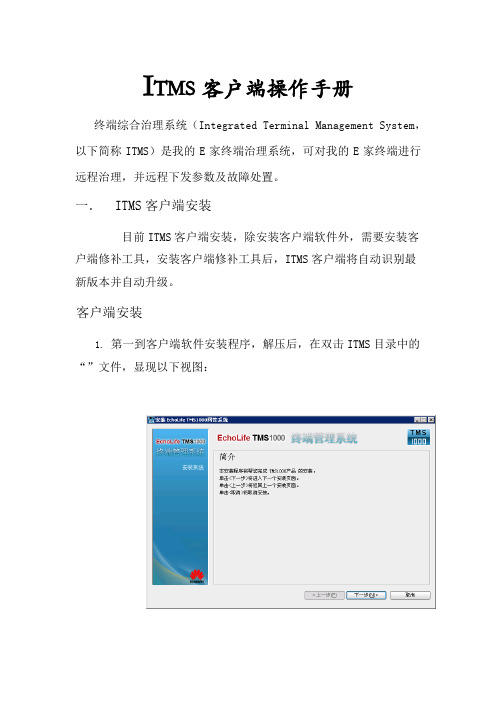
I TMS客户端操作手册终端综合治理系统(Integrated Terminal Management System,以下简称ITMS)是我的E家终端治理系统,可对我的E家终端进行远程治理,并远程下发参数及故障处置。
一. ITMS客户端安装目前ITMS客户端安装,除安装客户端软件外,需要安装客户端修补工具,安装客户端修补工具后,ITMS客户端将自动识别最新版本并自动升级。
客户端安装1.第一到客户端软件安装程序,解压后,在双击ITMS目录中的“”文件,显现以下视图:2. 单击“下一步”,显现“软件许可协议”窗口,如下所示。
软件许可协议请认真阅读,而且确认已经同意软件许可协议后,选择“我同意上述条款”,单击“下一步”,显现“选择安装途径”窗口。
3. 手工输入安装目录或单击“阅读”选择安装目录,推荐安装途径为“D:\TMS1000”,如错误!未找到引用源。
如下所示。
4.采纳缺省设置,单击“下一步”,直到显现“安装完毕”的窗口,单击“确信”。
显现提示从头启动操作系统的对话框,单击“是”。
2.客户端修补工具安装1. 双击客户端修补工具目录中“”文件,显现修补操作框如下所示:此框3秒后自动关闭。
2. 双击TMS1000客户端进行登岸,设置完登录界面后,点击“登录”按钮,显现升级进度框如下所示:3. 升级进程中会显现以下操作框:4. 升级完成后,从头进入登岸界面,即可进行设置登录了。
二. ITMS客户端登录用户通过客户端来访问TMS。
在安装客户端应用软件的运算机上单击“开始 > 所有程序 > 网络治理系统 > TMS1000 客户端”,运行客户端,如下图。
1. TMS客户端应用软件2. 设置效劳器参数第一次利用TMS客户端应用软件前,需要设置客户端所连接的效劳器参数。
设置效劳器参数的操作步骤如下:在以下图所示的“用户登录”窗口上,单击效劳器下拉列表框旁的“...”,弹出效劳器“设置”窗口。
1. 用户登录窗口2. 效劳器设置窗口3. 单击“增加”,弹出如错误!未找到引用源。
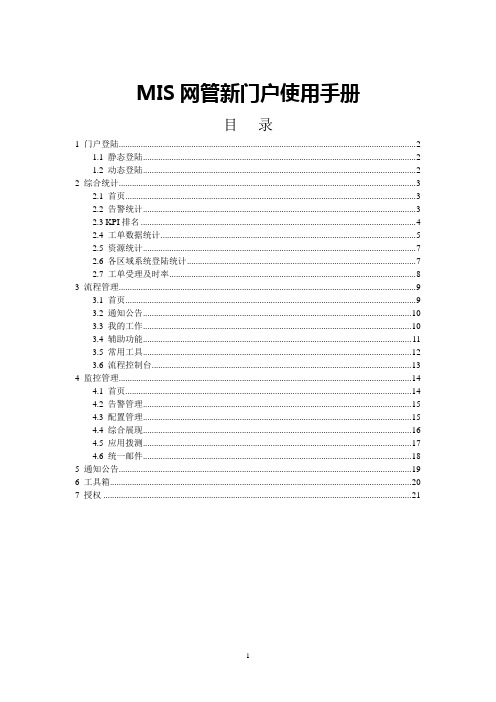
MIS网管新门户使用手册目录1 门户登陆 (2)1.1 静态登陆 (2)1.2 动态登陆 (2)2 综合统计 (3)2.1 首页 (3)2.2 告警统计 (3)2.3 KPI排名 (4)2.4 工单数据统计 (5)2.5 资源统计 (7)2.6 各区域系统登陆统计 (7)2.7 工单受理及时率 (8)3 流程管理 (9)3.1 首页 (9)3.2 通知公告 (10)3.3 我的工作 (10)3.4 辅助功能 (11)3.5 常用工具 (12)3.6 流程控制台 (13)4 监控管理 (14)4.1 首页 (14)4.2 告警管理 (15)4.3 配置管理 (15)4.4 综合展现 (16)4.5 应用拨测 (17)4.6 统一邮件 (18)5 通知公告 (19)6 工具箱 (20)7 授权 (21)1 门户登陆1.1 静态登陆输入网址后出现,出现登陆页面,如下图:在账号输入框输入账号ID,注:此ID必须是xxx@xx.cmcc格式。
输入后单击回车,或是单击“登陆”按钮。
若账号验证通过,即可成功登陆。
由于账号ID需要通过SMAP系统认证,故账号必须在SMAP系统中已完成注册。
1.2 动态登陆用户可选择动态账号登陆,正常收入账号ID后,单击“短信密码”,用户手机将收到系统下发的短信密码,输入短信密码后,单击回车或是“登陆”按钮即可。
注:短信密码下发到账号ID在SMAP中注册时的手机号码。
2 综合统计2.1 首页系统成功登陆后,管理员账号可看到“综合统计”、“流程管理”、“监控管理”3个一级功能模块。
其中综合统计的页面如下图:页面中含有图标的,表明此页面可以翻转。
注:此页面的所有的数据统计均是月粒度。
以月为单位进行数据统计的。
2.2 告警统计综合统计的左上角为“告警统计”,显示的本月本节点的告警统计数据。
如下图:●活动告警总数:本月发生且告警状态不是“关闭”的告警总数。
●派单告警总数:本月发生且已经生成工单的告警总数。

ITMS平台手工工单修改用户密码步骤1,查询到用户账号,设备序列号以最新绑定的设备为准可以根据逻辑ID(也叫SN号),用户账号,或者绑定的设备序列号其中一项来查下图中的详情,会显示具体的信息,执行情况都是“成功”。
例如宽带详细信息PON TYPE=1 是EPON , PON TYPE=2是GPON如果执行情况是“失败”,那就要看错误信息了,这家是上网开通失败,查看错误信息,点下图中划圆框的“错误”,会弹出一个工单错误信息框,报的09错误,“用户信息不匹配”错误代码表如下2,修改用户上网密码,终端管理—新建一个页面—手工工单手工工单业务类型选宽带手工工单业务(PON)接口业务类型选修改密码填写刚才查到的用户账号,再填写逻辑ID填入新密码,然后提交。
用户账号和逻辑ID不能为空,不然就改不了。
查看数据下发情况,首先要查到被绑定的设备序列号,现在已3B300AC9CE43DD031这个贝尔设备为例子,进入“高级管理”,新开一个页面,然后选“管理设备”,然后选“根据序列号查找设备”,粘贴序列号,选右边的“查找设备”然后出来一个贝尔设备信息栏,选择“管理”点击图片中画圈的那个图标这里列出了这个设备所有的操作记录,图中画圈的地方是下发数据时添加对象失败了,那么相关的数据就会有问题,一般这种情况就是要复位设备,重新下发数据,可以点开“添加对象”看看是什么数据下发失败了,一般首先是下发宽带数据,然后是IPTV,最后下发语音数据,如果宽带数据下发失败,那么后面的业务可能会被卡住点左下角的“完成”回到控制台界面,查看设备的数据以贝尔设备为例子,设备的修改过的登录密码是这个位置然后是宽带信息的位置,W ANDevice-1-WANConnectionDevice-4-WANPPPConnectionWANDevice-1-WANConnectionDevice-5记录的是语音的内部IP地址WANDevice-1-WANConnectionDevice-6记录的是IPTV的信息左下角的“设备历史”只显示的最新的历史记录,要看完整的历史记录,还是要进入上面讲的所有历史记录查看远程对设备进行操作,主要是排列功能这一块首先就是要看设备在不在线,功能选择“查看设备可用性”然后选“应用”,跳出一个确认对话框,继续选“应用”等待看设备在不在线,我这个测试用的猫肯定是不在线的,状态是失败的,遇到这种情况可能是设备已经关了,如果设备是开着的也连接不上,只有跟用户打电话要用户重新开关一下光猫,再看是否能连接上再上一张能连接上的截图这张截图是对设备进行升级和复位的截图,功能一次只能执行一个,贝尔的设备“固件升级”后需要“工厂复位”修改用户上网账号,实例,FX001SZ9159这家其实需要用到的上网账号是szkdfiq8888那个,因为6月9号的时候没解除绑定,先给个免费账户给用户用,10号的时候8888账号已经解绑,所以要修改上网账号,下图中是已经修改成功的截图进入“终端管理”--“手工工单”,业务类型选“宽带上网手工工单业务(PON)”,接口业务类型选“更改账号”,下面需要填写的信息,来自于“工单详细情况查询”里面的“宽带设备上网”--“详情”图片里面的信息就是需要填写的信息,填写完之后,点“提交”就可以了,工单类型“移机”,执行成功。

中国电信集中M S S项目-外部门户系统操作手册--------------------------------------------------------------------------作者: _____________--------------------------------------------------------------------------日期: _____________中国电信2013年全国集中MSS外部门户系统文档管理文档信息版本信息批准姓名: ____________________________ 日期: ___________ 姓名: ____________________________ 日期: ___________目录1文档说明 ....................................................................................................................................1.1编制说明.................................................................................................................................1.2项目背景.................................................................................................................................1.3文档目标................................................................................................................................. 2供应商注册 ................................................................................................................................2.1业务说明.................................................................................................................................2.2涉及角色.................................................................................................................................2.3操作流程................................................................................................................................. 3登录系统 ....................................................................................................................................3.1用户登录................................................................................................................................. 4系统功能 ....................................................................................................................................4.1系统功能模块 .........................................................................................................................4.2角色简介.................................................................................................................................4.3常用操作.................................................................................................................................4.3.1常用操作 ............................................................................................................................ 5日常业务 ....................................................................................................................................5.1系统主要业务功能简介 .........................................................................................................5.2日常业务操作 .........................................................................................................................5.2.1采购协同 ............................................................................................................................5.2.2付款协同 ............................................................................................................................5.2.3可研协同 ............................................................................................................................5.2.4设计协同 ............................................................................................................................5.2.5施工协同 ............................................................................................................................5.2.6监理委托 ............................................................................................................................1 文档说明1.1 编制说明本操作手册适用于指导中国电信全国集中MSS项目外部门户系统的学习使用。

Opencms网站功能介绍一、系统功能1、安全和效率编程语言的安全性要高,避免出现漏洞等隐患,对SQL注入攻击进行过滤、对密码进行不可逆加密处理等防护。
编程结构合理,网页设计精炼,以保证网站访问的速度及稳定性。
2、网站风格统一网站的CSS,保持整个站点的风格统一,并且方便修改。
鼠标落在该标题上时自动浮出显示标题全称。
3、静态发布支持静态页面,提高访问响应速度。
系统可以自动生成静态页面。
4、多浏览器支持兼容IE6及以上、火狐、谷歌、Opera等主流浏览器。
5、多站点支持在OpenCms一个安装实例中可以管理多个不同的站点,每个站点有自己独立的资源,并且用独立的域名进行访问。
对于每个站点,拥有自己的用户(组)和模板,用户登陆工作区也只能看到和维护自己权限范围内的站点内容。
同时,每个站点还可以根据需要配置别名和安全站点(https)。
二、基本功能1、用户及权限管理对于用户,不同的访问权限决定了用户可以执行的活动和可以显示的组件,每个用户可以属于一个用户组,也可以属于多个。
基于角色的权限管理,细化站点管理职责。
内容管理及录入任务的分配,实现多用户管理。
一般网站中应该设置的用户:总管理员:负责整个网站的开发,维护及运行文件编辑人员:对文件进行编辑,修改,删除,但不能发布文件发布人员:对文件审核,确认无误后发布数据库管理员:对数据库数据进行导入导出,备份用户管理:新建用户及修改已有用户的权限和密码下载管理:上传下载文件对于部门管理,就是可以为每个部门分配在系统中所管理的内容,这样,除了分配的内容外,其它的内容对于该部门来说则是不可操作的,但是是可见的。
增加了部门管理后,在登陆时就可以选择登陆用户所在的部门,因为有了部门机制,所以允许不同部门之间有同名员工的存在。
2、栏目与内容管理可以通过创建多级子栏目,编辑子目录的导航属性,在子目录下添加页面文件,jsp文件来实现多级子栏目,子栏目下的内容可以构成板块栏目。

目录一、WEB页面综述 (2)1、WEB访问的特点 (2)2、WEB浏览的系统需求 (2)3、WEB浏览会话的登陆 (3)4、WEB页面基本组成 (3)5、导航树结构 (4)6、页面按钮介绍 (5)7、出错信息 (5)8、条目域 (6)9、状态域 (6)二、WEB页面介绍 (7)1、登录对话框 (7)2、主页面 (8)3、系统配置 (8)4、端口配置 (14)5、MAC绑定 (21)6、MAC过滤 (22)7、虚拟局域网(VLAN)配置 (24)8、SNMP配置 (26)9、ACL配置 (28)10、IP基本配置 (33)11、认证.授权.计费(AAA)配置 (35)天工iSpirit2930G WEB页面操作手册本手册主要对联想天工iSpirit2930G 交换机的WEB页面进行描述,用户可以通过交换机的WEB页面对交换机进行管理。
本手册只对各个WEB页面的操作进行简单的介绍,交换机的各个功能的介绍请参见《iSpirit2930G用户操作手册》。
本手册主要包括以下内容:1、WEB页面综述2、WEB页面介绍一、WEB页面综述1、WEB访问的特点联想天工iSpirit2930G 交换机为用户提供Web访问功能。
用户可以通过Web浏览器访问交换机,对交换机进行管理和配置。
WEB访问的主要特点是:z易于访问;用户可以从网络的任何地方轻松访问交换机。
z用户可以用熟悉的Netscape Communicator和Microsoft Internet Explorer等浏览器对联想天工iSpirit2930G 交换机的WEB页面进行访问,WEB页面以图形化和表格化的形式呈现给用户。
z i Spirit2930G 交换机提供了丰富的WEB页面,用户可以通过这些WEB页面对交换机的绝大部分功能进行配置和管理。
z WEB页面功能的分类整合,便于用户找到相关的页面进行配置和管理。
2、WEB浏览的系统需求Web 浏览的系统需求如表1所示。

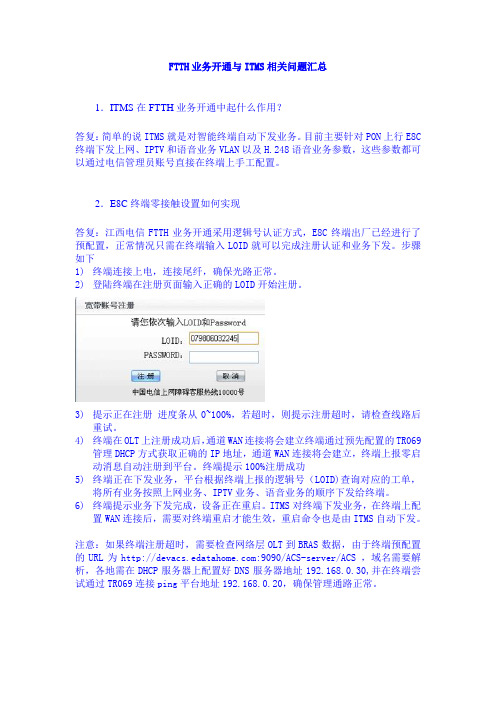
FTTH业务开通与ITMS相关问题汇总1.ITMS在FTTH业务开通中起什么作用?答复:简单的说ITMS就是对智能终端自动下发业务。
目前主要针对PON上行E8C 终端下发上网、IPTV和语音业务VLAN以及H.248语音业务参数,这些参数都可以通过电信管理员账号直接在终端上手工配置。
2.E8C终端零接触设置如何实现答复:江西电信FTTH业务开通采用逻辑号认证方式,E8C终端出厂已经进行了预配置,正常情况只需在终端输入LOID就可以完成注册认证和业务下发。
步骤如下1)终端连接上电,连接尾纤,确保光路正常。
2)登陆终端在注册页面输入正确的LOID开始注册。
3)提示正在注册进度条从0~100%,若超时,则提示注册超时,请检查线路后重试。
4)终端在OLT上注册成功后,通道WAN连接将会建立终端通过预先配置的TR069管理DHCP方式获取正确的IP地址,通道WAN连接将会建立,终端上报零启动消息自动注册到平台。
终端提示100%注册成功5)终端正在下发业务,平台根据终端上报的逻辑号(LOID)查询对应的工单,将所有业务按照上网业务、IPTV业务、语音业务的顺序下发给终端。
6)终端提示业务下发完成,设备正在重启。
ITMS对终端下发业务,在终端上配置WAN连接后,需要对终端重启才能生效,重启命令也是由ITMS自动下发。
注意:如果终端注册超时,需要检查网络层OLT到BRAS数据,由于终端预配置的URL为:9090/ACS-server/ACS ,域名需要解析,各地需在DHCP服务器上配置好DNS服务器地址192.168.0.30,并在终端尝试通过TR069连接ping平台地址192.168.0.20,确保管理通路正常。
3.如何登陆平台?答复:平台采用B/S架构,建议通过IE登陆,其他浏览器可能不支持。
管理平台登陆地址http://61.180.3.20:7013/csr 公网http://134.224.44.26:7013/csr DCN网http://192.168.0.20:7013/csr CN2登录名:通用名:itmstest各地设备管理帐号各地市名全拼如nanchang,ganzhou等各地10000号帐号xy112,nc112,yc112,jj112,sr112,fz112,ja112,gz112,jdz112,px112,yt112初始密码:jiangxie84.分域管理如何实现答复:分域主要通过PON业务工单带的区域码来实现。

统一信息平台操作手册1 系统登陆中商统一信息平台,是集综合办公,网上订单,信息发布,,流程审批为一体的综合性信息处理平台。
在IE里面输入地址202.198.198.56:9080/portal/stPortal/default.jsp就会进入中商统一信息平台的登陆界面,如下图:2 系统界面以及功能2.1导航条输入用户和密码登陆系统,进入系统桌面后会根据的用户的权限显示相应的功能信息。
系统的几大模块分别是工作台,工作处理,综合办公,信息发布,,短信,vmi,任务考核,报表管理,文章搜索,网上学苑,系统帮助等。
2.2 主体界面其中工作台是系统默认的主界面,在左边有新启工作流,日程安排,企业论坛,集团等功能。
在主界面上面有待办工作,催办工作等最新信息提示,同时附带有知会的功能。
2.2.1新启流程为了方便管理,将本系统里面所涉及到的流程都统一放在此处进行管理。
在此新启流程的管理界面里面,将所有的流程分为四大类,合同管理,任务分配考核,商品编码管理,供应商编码管理。
这四大块的流程都个不相同,即使在同一个模块里面的流程也不相同。
详细功能将在流程管理里面详细的介绍。
2.2.2日程安排这里是一个快捷方式,在进入主界面的时候就可以通过此处来查看自己的一周甚至是一个月的工作,日程安排,以便合理的安排自己的工作时间,以及制定详细的工作计划。
2.2.3企业论坛这是一个部论坛,供企业部员工交流。
3工作处理这里是工作的集合,包括了待办工作,待阅工作,已办工作,已阅工作,以登记事宜,所有流程,废纸篓,启动流程,代理人设置等功能。
3.1 待办工作待办工作是将要办理的事情全部集中在此,包括分配下来的任务,供应商门店的申请,供应商的申请,合同的审批,任务考核等等。
其中还附带有查询功能,可以分类显示,分组查询以及简单查询。
同时我们还可以将任务知会给你想告诉的人,或是将任务转交给其他人。
3.1.1 分组查询在组合查询框里面点击—>查询,进入组合查询界面。

中网移动OA Web端用户使用手册一企业社交平台中网移动OA简介 (3)1.1产品简介 (3)1.2 应用环境和登录网址 (3)二用户管理 (4)2.1个人设置 (4)2.2提醒设置 (4)2.3忘记密码 (5)2.4 群组设置 (6)三功能介绍 (10)3.1 企业社区 (10)3.1.1微聊 (10)3.1.2 @提醒 (11)3.1.3 对话 (11)3.1.4 消息提醒 (13)3.1.5 全站检索 (14)3.1.6公告发布 (14)3.1.7生日祝福 (15)3.2 工作流 (16)3.2.1流程发起 (16)3.2.2流程审批 (19)3.2.3流程代理 (21)3.3 任务 (22)3.3.1 创建任务 (22)3.3.2 循环任务 (25)3.3.3 任务统计 (27)3.3.4 任务视图 (27)3.3.5 任务设置 (28)3.4日程日历 (28)3.4.1 创建日程 (28)3.4.2 查看日程 (30)3.4.3日历共享 (31)3.5通讯录 (33)3.6 投票 (35)3.6.1 发起投票 (35)3.6.2 修改投票 (36)3.7 微邮 (37)3.7.1 新建微邮 (37)3.7.2 星标事件 (38)3.7.3 指定邮件回复 (39)3.8知识库 (39)3.8.1 上传文档 (40)3.8.2 文档权限设置 (41)3.8.3 归档到知识库 (42)3.9周报日报 (42)3.9.1新建周报日报 (42)3.9.2分享给我的周报日报 (43)3.9.3收到的评论 (43)3.9.4设置 (44)一企业社交平台中网移动OA简介1.1产品简介中网移动商务云OA产品正是在中小企业信息化需求和移动互联网迅速发展的大背景下,结合中网自身优势特点,而发展的一款以中小企业为目标用户,以解决中小企业流程,管理,沟通,协作的移动商务云OA 产品。
1.2 应用环境和登录网址中网移动OA企业社交网络需要计算机连接互联网,我们建议您使用:IE9、IE10浏览器、谷歌Chrome浏览器,firefox浏览器来浏览中网移动OA。
ITMS+平台WEB页面简易使用操作说明
一.系统登入
说明:ITMS+ 平台WEB页面支持谷歌浏览器、IE8及以上版本IE浏览器,其他浏览器支持登陆但是可能会出现显示错位等问题。
1.1 用户登入
启动web浏览器,在地址栏中输入平台地址:http://134.192.66.105:21180 打开ITMS web客户端登入界面(如图1-1)输入账号登入平台。
图1-1
1.2 修改密码
1. 在EasyGateway的Web客户端界面,单击右上修改密码按钮,弹出修改密码对话框,如图1-2 所示。
图1-2
2. 输入旧密码、密码及确认密码,单击确定按钮,完成修改。
【步骤结束】
二.终端管理
2.1终端日常管理
在日常管理界面可以查询、增加、修改、删除终端,也可以刷新终端状态,导出终端设备等操作。
步骤:
1. 在EasyGateway的Web客户端页面,选择菜单[终端管理→终端管理],打开终端日常管理页面,如下图所示。
2. 在查询方式下拉列表选择查询条件,单击确定按钮,查询到CPE设备。
3. 选择CPE设备,可以进行删除和设备状态刷新操作。
4.选择要维护的CPE设备,单击该行的设备标示或双击选中的CPE设备,打开终端设备维护页面.
2.2 终端设备维护界面的操作
在终端设备的维护界面可以查看到设备信息状态、手工下发业务、设备手工绑定解绑、设备配置管理、设备故障诊断等操作。
2.2.1 设备信息状态查看
在界面的右上角可以刷新设备状态,查看设备的绑定、在线情况。
如图:
2.2.2 手工绑定解绑终端(工单解绑工单见4.3)
解绑终端:
LOID(即逻辑ID),点击图标就能解除设备绑定。
绑定终端:
LOID,点击查询,若此LOID 已存在1000(或2000)的开户信息且尚未绑定,在下方空白出能查出此LOID,选中查出的LOID,点击绑定既能完成设备终端的绑定操作。
2.2.3手工下发业务
选中需要下发的终端,进入设备终端维护界面,点击图标进入业务信息
界面。
选择需要下发的业务,点击业务开通图标,弹出业务开通界面,输入工单参数确定。
注:在设备维护界面下发业务只针对已绑定上线了的设备,若只是按LOID下发工单,在下面的‘业务执行’里会有详细介绍。
2.2.4 终端重启和恢复出厂设置
‘修复工具’目录下有重启、恢复出厂设置等选项。
,选中重启,点击右下角的重启键,即能重启终端,重启状态会在测试结果下的空白出提示,如重启成功;恢复出厂设置一样的操作。
三.用户管理
用户管理包含有家庭客户资料管理和企业客户资料管理。
可以对家庭用户进行查询、新建、修改和删除操作。
在EasyGateway的Web客户端页面,选择菜单[终端管理→家庭用户资料管理],打开家庭用户资料管理页面。
3.1 用户资料查询
在查询方式下拉列表选择查询条件,单击确定按钮,查询到家庭用户资料信息。
如下图。
选中用户资料可在下发查看到该用户LOID的绑定情况、绑定设备。
3.2 新增用户资料
单击新建按钮,打开新建用户页面,配置新建用户参数,单击确定按钮,完成新用户的添加。
3.3 修改和删除
选中需要修改或删除的用户,点击‘删除/修改’即能完成操作。
四.工单管理
4.1查询业务执行记录
在EasyGateway的Web客户端页面,选择菜单[终端管理→业务执行记录查询],打开业务执行记录界面。
该界面提供工单的查询、删除、刷新、导出等功能。
4.1.1 工单查询
可按设备标识、逻辑ID(即LOID)、宽带账号、时间等条件查询工单。
界面
如下图:
4.1.2 删除工单
选中需删除的工单,点击‘删除’,即能删除工单。
4.1.3 导出工单
查询出需要导出的工单信息,点击‘导出’在左下角能导出本页的所有工单信息。
4.2 业务执行(即工单下发)
在EasyGateway的Web客户端页面,选择菜单[终端管理→业务执行工具],打开业务执行工具界面。
其中用户标识、逻辑ID都是所谓的LOID。
业务执行步骤:,
1、在用户标识和逻辑ID栏输入需要下发工单的LOID。
2、在业务名称栏选择要下发的工单类型,如下图:
1.
2.业务类型的选择,其中
Z表示开通业务(新装)
C表示注销业务(拆机)
X、修改(变更)
Y、移机(变更)
3003、改密码(变更)
3.选择完带*项(必选)后,点击右下角的‘获取参数’,弹出工单参数信息,
填写相应的工单信息,点击右下角‘执行业务’即可完成工单的下发。
4.3示例:工单解绑终端
说明:工单解绑设备需要知道设备对应的LOID号码。
1、打开业务执行页面,业务,名称选择“解绑设备”,用户标识/逻辑ID中数据用户的LOID
2、点击获取参数,平台会提示该业务无需参数,同时“执行业务”按钮变为黑色。
3、点击“执行业务”,下发解绑工单,如果LOID绑定了设备,解绑成功,同时将设备记录删除,在业务查询中多出一条unbind工单。
如果LOID没有绑定设备,则会提示执行工单时,无法找到旧设备。
【步骤结束】
五.修改终端result值操作方法(设备需在线)
方法1:
1、登陆WEB页面,打开【终端日常管理】页面查询到终端。
2、点击终端序列号弹出信息切页
3、点击上面的功能菜单切换到“故障诊断”页面,打开“诊断项-修改Result值”菜单:
4、点击“获取参数”,平台会从终端里面获取当前的参数值,显示在“参数值”一列。
如果和健康值一致,则不需要修改,如果不一致,点击“修复”更改。
方法2:
1、点击上面的功能菜单切换到“配置管理”页面:
4、打开InternetGatewayDevice,找到参数项,路径如上图,将值修改后点击“应用”。
【步骤结束】
六.修改终端挂接电脑限制数量(设备需在线)
1、登陆WEB页面,打开【终端日常管理】页面查询到终端。
2、点击终端序列号弹出信息切页
3、点击上面的功能菜单切换到“故障诊断”页面,打开“诊断项-挂接终端总数量”菜单:
3、点击“获取参数”,平台会从终端里面获取当前的参数值,显示在“参数值”一列,默认允许挂接终端数量是4。
如果需要改成20,点击“修复”直接修改,如果需要改成其他值,如10,直接将“参数值”修改成10,点击“设置参数”下发。
【步骤结束】。